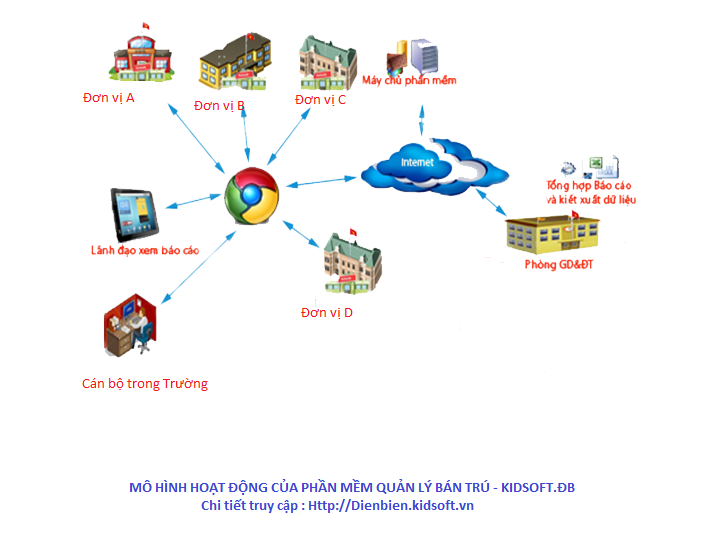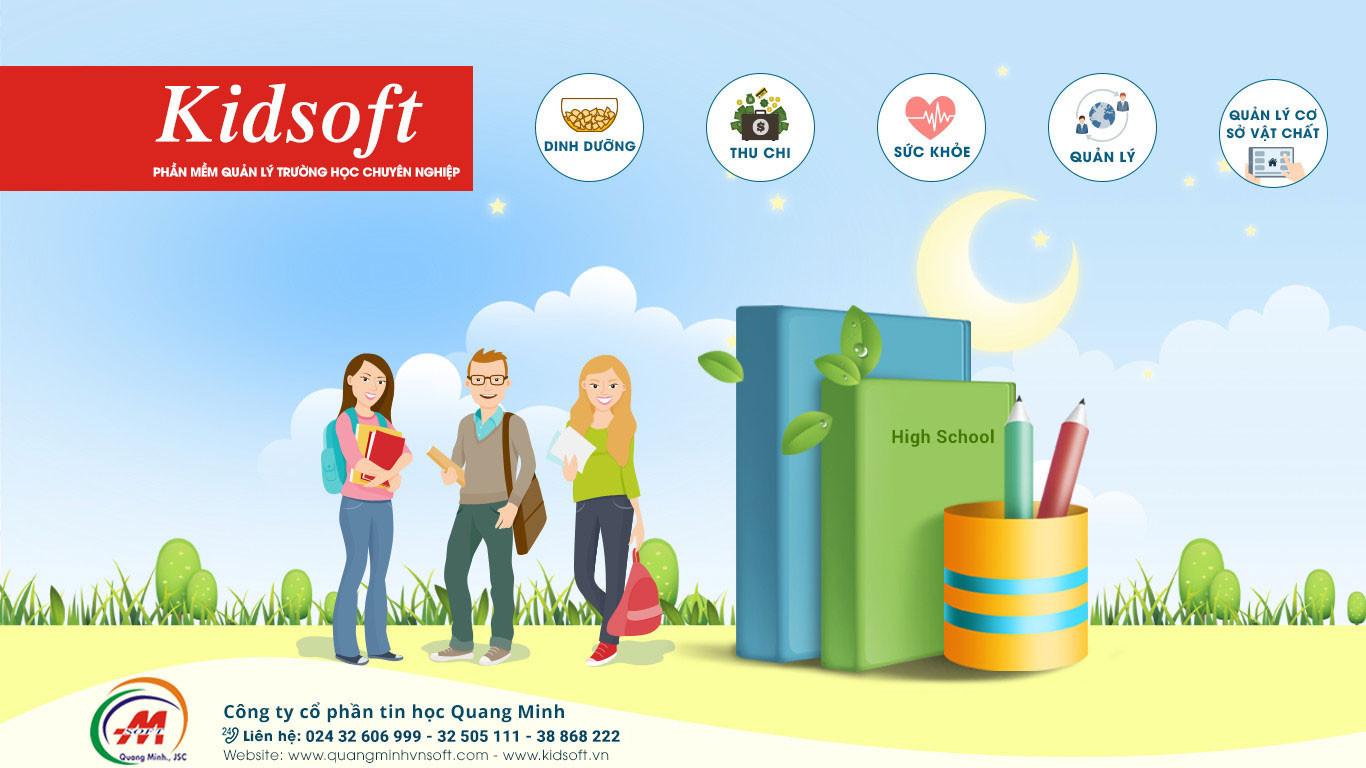Hướng dẫn sơ bộ quý khách hàng sử dụng phần mềm quản lý ăn bán trú online - Kidsoft phiên bản 2018 . Đây là phiên bản có nhiều tính năng mới đáp ứng xu thế hội nhập công nghệ 4.0 trong công tác quản lý và tác nghiệp.....Mọi chi tiết xin liên hệ : 0243.2606.999 để được hỗ trợ tốt nhất!
3.1. Đăng nhập tài khoản
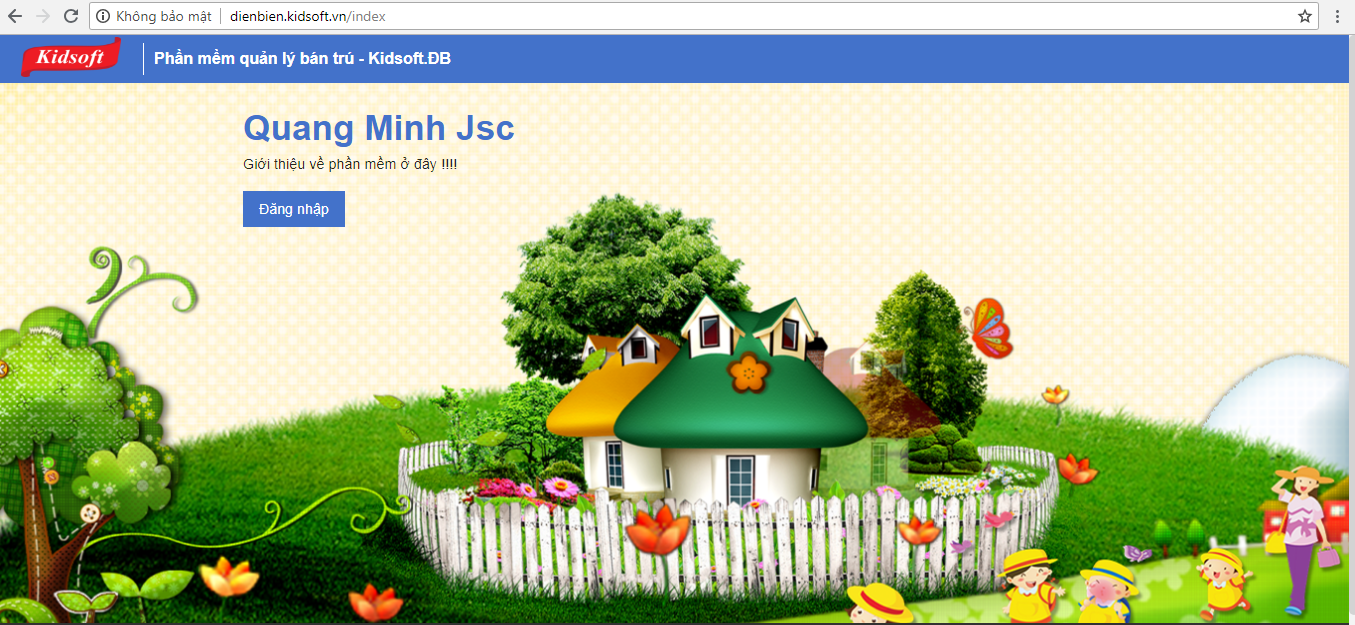
- Truy cập vào trang web: http://dienbien.kidsoft.vn
- Mỗi trường sẽ được cấp 1 tài khoản gồm tên đăng nhập và mật khẩu
3.2. Nhập liệu
3.2.1. Danh mục thực phẩm hàng hóa
Trong phần danh mục thực phẩm hàng hóa, phần mềm đã cập nhật đầy đủ thành phần dinh dưỡng của các thực phẩm chủ yếu thường dùng. Chỉ công ty Quang Minh mới được update cài thực phẩm không có trong bảng thành phần thực phẩm Việt Nam năm 2017 được đăng ký thương mại tại Việt Nam và được cục an toàn thực phẩm – bộ y tế đồng ý.
3.2.2. Danh mục khách hàng
Mục đích: Thiết lập được thông tin danh mục khách hàng (nhà cung cấp ) để nhằm mục đích theo dõi công nợ,..
3.2.3. Danh mục lớp học
Mục đích: Để thiết lập được các danh mục lớp học của từng trường
Chọn “Danh mục lớp học” => Chọn “Thêm mới”
- Mã lớp: Điền mã lớp cần ập (tự nhập)
- Tên lớp: Điền tên lớp cần nhập (tự nhập)
- Ghi chú: Tự nhập
- Sau khi đã hoàn thành thì chọn “Cập nhật” để lưu lại.
- Muốn sửa hoặc xóa lớp, chọn lớp đó rối nhấn vào nút “sửa”, “xóa” tương đương.
3.2.4. Danh mục học sinh
Mục đích: Để thiết lập được các tên học sinh của từng lớp
Cách 1: Thêm từng học sinh
- Vào “Danh mục học sinh” => Chọn “Thêm mới” => Xuất hiện cửa sổ
- “Mã học sinh”: bỏ qua, vì phần mềm sẽ tự tạo mã học sinh. Phần mềm sẽ lấy các chữ cái đầu của họ tên và ngày sinh làm mã học sinh.
- “Họ học sinh”: điền họ và tên đệm học sinh cần nhập
- “Tên học sinh”:điền tên học sinh cần nhập
- “Ngày sinh”: chọn ngày sinh
- “Lớp”: chọn lớp cần nhập
- “Ngày vào lớp”: gõ “01/09/2017” (là ngày nhập học của học sinh)
- Các thông tin còn lại như ghi chú, họ tên bố mẹ, nghề nghiệp, giới tính,..tùy người dùng có thể cập nhật hoặc bỏ qua.
- Sau khi điền xong các thông tin chọn “Lưu” để cập nhật thông tin của học sinh.
Cách 2: Nhập danh sách học sinh từ excel
- Vào “Danh mục học sinh” => Chọn “Nạp từ excel” => Xuất hiện cửa sổ
- Chọn lớp: là lớp muốn nhập danh sách học sinh vào. Nhấn nút “ Kéo thả excel” chọn đường dẫn đến file danh mục học sinh excel đã tạo/Open.
3.3. Phát – nộp tiền
3.3.1. Phát tiền
- Vào “ Phát tiền” => Chọn khoảng ngày => Chọn “Lọc dữ liệu” => Xuất hiện cửa sổ
- Chọn “ Thêm mới”
- Chọn tháng cần phát tiền
- Chọn lớp => Toàn bộ danh sách học sinh sẽ hiện ra với tổng tiền cần thu trong tháng . Bạn nào không phát tiền trong tháng thì sẽ chọn nút “Xóa” để xóa khỏi danh sách.
- Sau khi hoàn thành xong chọn “Lưu” để lưu lại.
- Muốn sửa hoặc xóa phát tiền trong tháng của lớp, chọn lớp cần xóa rối nhấn vào nút “sửa”, “xóa” tương đương.
3.4. Chấm ăn
3.4.1. Chấm ăn
- Vào “ Chấm ăn” =>Chọn lớp cần chấm => Chọn khoảng ngày bên trái => chọn “Lọc dữ liệu” => Xuất hiện cửa sổ
- Chọn “ Chấm ăn”
- Ngày tháng: chọn ngày cần chấm
- Lớp: Chọn lớp cần chấm ăn
- Phần mềm sẽ tự động mặc định tất cả học sinh trong lớp ngày hôm đấy có ăn => Nếu trường hợp bạn học sinh nào khồng ăn ngày hôm đấy thì bỏ nút tích “Chấm ăn” ở phía góc bên phải màn hình.
- Sau khi hoàn thành xong chọn “Lưu” để lưu lại.
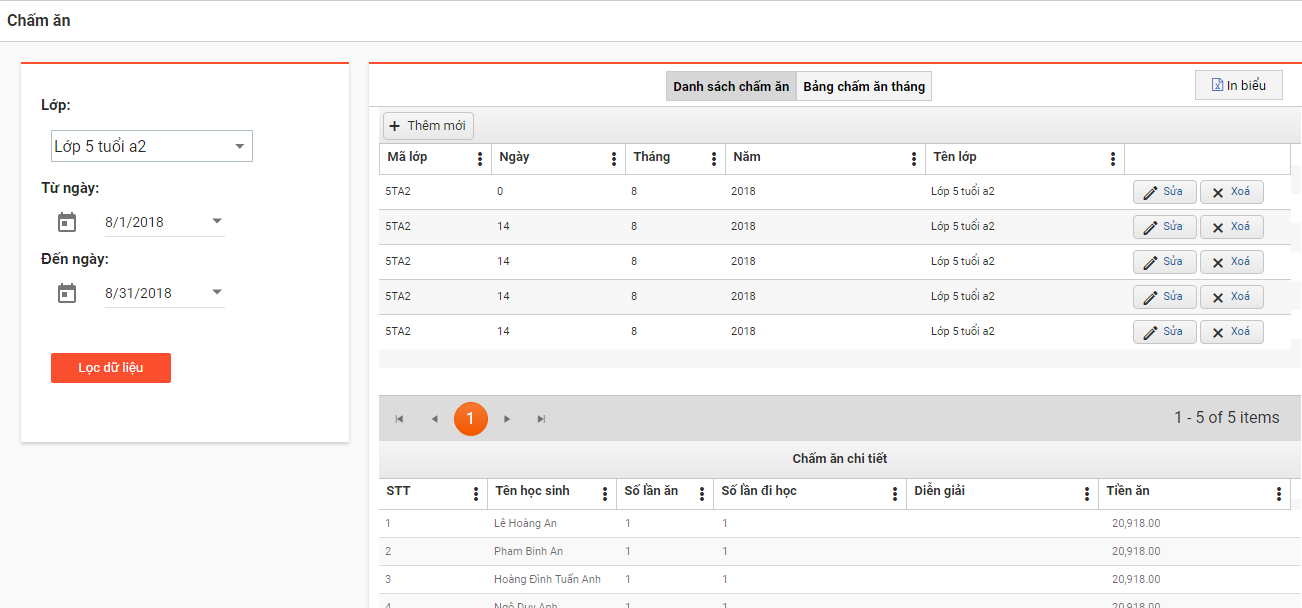
3.4.2. Bảng chấm ăn tổng
- Vào “Chấm ăn” =>Chọn “Bảng chấm ăn tổng” => Chọn lớp cần xem => Chọn tháng => Chọn “Lọc dữ liệu” => Xuất hiện cửa sổ
- Trên phần mềm sẽ hiển thị bảng tổng hợp của từng học sinh trong lớp tổng số buổi ăn và không ăn trong tháng.
3.5. Dinh dưỡng ( Tính ăn)
3.5.1. Danh mục định mức
- Vào “Danh mục định mức” => Chọn “Thêm mới” để tạo một định mức như bên dưới:
- Mã định mức: Điền mã định mức tự chọn
- Tên định mức: Điền tên định mức tự chọn
- Ngày định mức: Chọn ngày bắt đầu sử dụng định mức
- Tiền định mức tháng: Điền số tiền định mức ăn trong tháng đó
- Số bữa ăn tháng: Điền tổng số bữa ăn trong tháng đó
- Tiền định mức: Điền số tiền định mức trong tháng ( được tính từ tiền định mức tháng / số bữa ăn tháng )
- Ghi chú: Tự điền ghi chú
- Sau khi nhập xong chọn “Cập nhật” để lưu lại. Còn muốn hủy thì chọn “Hủy”
- Còn muốn sửa thì chọn ô “Sửa” , xóa thì chọn ô “Xóa”
Chú ý: Bước này chỉ cần thiết lập một lần cho đến khi thay đổi định mức ăn.
3.5.2. Danh mục thực đơn
- Vào “ Danh mục thực đơn” => Chọn “Thêm mới” để tạo một thực đơn mới như bên dưới:
- Mã thực đơn: Điền mã thực đơn tự chọn
- Định mức: Để chuột vào ô định mức chọn định mức cần làm
- Bữa chính sáng, bữa chính chiều, bữa phụ : Liệt kê tên các món vào các bữa ăn trong ngày
- Ghi chú: Ghi chú thích, chú ý về thực đơn
- Chọn ô “ Thêm mới” => Để chuột vào ô “Tên hàng” liệt kê hết tất cả các thực phẩm tạo nên thực đơn ngày hôm đó. Mã hàng sẽ là nhập tên thực phẩm cần tạo lên thực đơn ngày hôm đấy
- VD: gạo tẻ máy là “gạo tẻ máy” hoặc “gạo”
• Đơn giá: nhập số tiền.
• Nhập số lượng vào cột số lượng các bữa. Ví dụ buổi trưa có cơm thì sẽ nhập số lượng “gạo tẻ máy” vào cột số lượng bữa trưa. Cột Số lượng đầu tiền là tổng của tất cả số lượng các bữa.
Chú ý:
- Sau mỗi lần điền số lượng, đơn giá của thực phẩm thì chọn ô “cập nhật” để xác nhận đã hoàn thành xong nhập liệu thực phẩm đó. Nếu muốn hủy thì chọn ô “Hủy”
- Cột số lượng thực phẩm sẽ tính theo đơn vị của từng thực phẩm như: kg, hộp, bìa, quả, lít…
- Ấn “Lưu” sau khi đã hoàn thành thực đơn.
- Muốn sửa thực đơn đã làm: Để chuột vào ô thực đơn muốn sửa => Chọn “Sửa” => sửa xong thì “Lưu”
- Muốn xóa thực đơn đã làm: Để chuột vào ô thực đơn muốn xóa => Chọn “Xóa” để xóa thực đơn đó.
3.5.3. Dự tính định lượng KPA
- Vào “ Dự tính định lượng KPA” => Chọn khoảng ngày bên trái => chọn “Lọc dữ liệu” => Xuất hiện cửa sổ
- Chọn “Thêm mới”
- Loại phiếu: Chọn loại phiếu xuất, ký hiệu là “ PX”
- Ngày tháng: chọn ngày tháng cần làm
- Xuất ăn: Điền số xuất ăn của cả trường
- Định mức: Phần mềm tự động lọc ra định mức tương ứng vs ngày tháng đã chọn
- Thực đơn: Chọn thực đơn phù hợp với ngày hôm đấy mình làm ( sẽ hiện ra list danh sách thực đơn lấy từ phần mã thực đơn)
- Khi chọn xong ta sẽ biết được với bằng đó xuất ăn cần đi mua bao nhiêu lượng thực phẩm.
- Sau khi nhập xong nhấn vào “Lưu”
- Muốn sửa hoặc xóa dự tính, chọn ngày cần xóa rối nhấn vào nút “sửa”, “xóa” tương đương.
Chú ý:
+ Số lượng tại cột “Số lượng”. Là tổng số lượng cần xuất dùng trong ngày. Và cột “Số lượng = số lượng các bữa (chính sáng; chính trưa …) cộng lại
+ Có thể sửa số lượng thực phẩm xuất trực tiếp tại số lượng các bữa chứ không sửa ở cột số lượng tổng.
3.5.4. Mua thực phẩm
- Vào “Mua thực phẩm” => Chọn khoảng ngày bên trái => Lọc dữ liệu => Xuất hiện cửa sổ:
- Chọn “ Thêm mới”
- Loại phiếu: Phiếu nhập. Kí hiệu “PN”
- Ngày tháng: Chỉnh sửa ngày tháng cần làm
- Diễn giải: Điền ghi chú
- Dự tính :
+ Lấy dự tính : phần mềm tự động lấy thông tin số lượng, đơn giá, thành tiền thực phẩm đã làm ở phiếu dự tính ngày hôm đó sang phiếu mua của cả hàng kho và hàng chợ.
+ Hàng chợ: phần mềm tự động lấy thông tin số lượng, đơn giá, thành tiền thực phẩm đã làm ở phiếu dự tính ngày hôm đó sang phiếu mua của riêng hàng chợ.
+ Hàng kho: phần mềm tự động lấy thông tin số lượng, đơn giá, thành tiền thực phẩm đã làm ở phiếu dự tính ngày hôm đó sang phiếu mua của riêng hàng kho.
Chú ý:
+ Có thể chỉnh sửa số lượng thực phẩm ở ô “Sửa” và xóa thực phẩm ở ô “Xóa”
+ Ở cột tên khách có thể chọn nhà cung cấp thực phẩm của từng thực phẩm đã thiết lập ở phần danh mục khách hàng để theo dõi công nợ.
- Sau khi nhập xong nhấn vào “Lưu”
- Muốn sửa hoặc xóa mua thực phẩm, chọn ngày cần xóa rối nhấn vào nút “sửa”, “xóa” tương đương.
3.6. Một số mẫu sổ báo cáo
3.6.1. Sổ xuất nhập tồn
3.6.2. Sổ kho
3.6.3. Giao nhận thực phẩm
3.6.4. Kiểm thực 3 bước
- Bước 1:
- Bước 2:
- Bước 3:
3.6.5. Bảng kê thực phẩm hàng hóa
3.6.6. Bảng kê thực phẩm trong tuần
3.6.7. Một số mẫu biểu khác
- Danh mục thực đơn
- Bảng công khai tài chính và khẩu phần ăn
- Phiếu xuất kho
- Phiếu nhập kho
- Danh sách phát tiền
- Danh sách ký nộp tiền
- Danh sách số lượng học sinh báo ăn trong ngày
- Danh sách số lượng học sinh không báo ăn trong ngày
- Biểu tổng hợp số lượng học sinh báo ăn trong tháng
Kết luận:
Phần mềm đã được xây dựng với sự đầu tư nghiên cứu nghiêm túc, chúng tôi đã có một giải pháp làm đơn giản hóa quá trình nhập liệu phù hợp với đặc thù của khu vực, thay thế những kiến thức chuyên môn thành những vấn đề dễ hiểu và hình tượng hơn. Vì Thế chúng tôi mong muốn phần mềm sẽ được sử dụng rộng rãi và mọi người có thể nắm bắt nhanh chóng và đưa vào ứng dụng trong công tác quản lý ăn bán trú được tốt hơn.
Nếu bạn gặp vấn đề về sử dụng phần mềm, bạn có thể gửi vấn đề đó của đơn vị của bạn cho chúng tôi, chúng tôi sẽ tư vấn giải đáp mọi thắc mắc chắc quá trình sử dụng.
Mọi vấn đề thắc mặc hoặc muốn được hổ trợ vui lòng gọi số:024 32 606 999.
Quý khác có nhu cầu dùng thử xin liên hệ inbox :